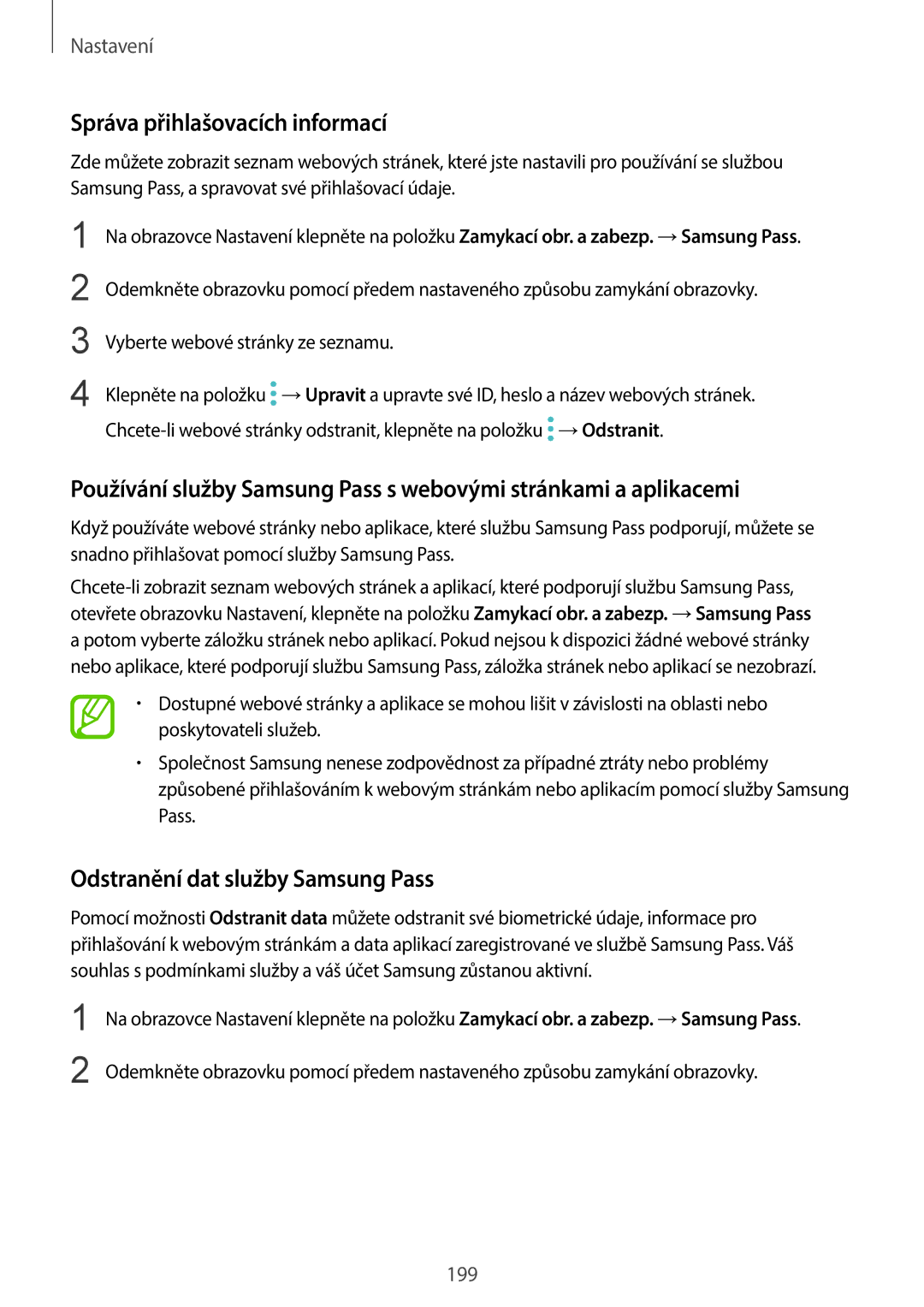Nastavení
Správa přihlašovacích informací
Zde můžete zobrazit seznam webových stránek, které jste nastavili pro používání se službou Samsung Pass, a spravovat své přihlašovací údaje.
1
2
3
4
Na obrazovce Nastavení klepněte na položku Zamykací obr. a zabezp. →Samsung Pass.
Odemkněte obrazovku pomocí předem nastaveného způsobu zamykání obrazovky.
Vyberte webové stránky ze seznamu.
Klepněte na položku ![]() →Upravit a upravte své ID, heslo a název webových stránek.
→Upravit a upravte své ID, heslo a název webových stránek. ![]() →Odstranit.
→Odstranit.
Používání služby Samsung Pass s webovými stránkami a aplikacemi
Když používáte webové stránky nebo aplikace, které službu Samsung Pass podporují, můžete se snadno přihlašovat pomocí služby Samsung Pass.
•Dostupné webové stránky a aplikace se mohou lišit v závislosti na oblasti nebo poskytovateli služeb.
•Společnost Samsung nenese zodpovědnost za případné ztráty nebo problémy způsobené přihlašováním k webovým stránkám nebo aplikacím pomocí služby Samsung Pass.
Odstranění dat služby Samsung Pass
Pomocí možnosti Odstranit data můžete odstranit své biometrické údaje, informace pro přihlašování k webovým stránkám a data aplikací zaregistrované ve službě Samsung Pass. Váš souhlas s podmínkami služby a váš účet Samsung zůstanou aktivní.
1
2
Na obrazovce Nastavení klepněte na položku Zamykací obr. a zabezp. →Samsung Pass.
Odemkněte obrazovku pomocí předem nastaveného způsobu zamykání obrazovky.
199